-
티스토리 사진 모자이크 쉽게 하는법(새로운 글쓰기 에디터)꿀팁 2019. 11. 18. 00:33
티스토리 글쓰기 에디터가 많이 변경 되어 적응 하는데 애먹은 사람들 많으실 겁니다.
혹은 적응 실패로 이전 에디터를 아직도 사용하는 분들도 상당 할것으로 생각합니다.
저도 얼마 전까지 이전 에디터를 사용 했는데요.
이전 에디터를 사용 하는 가장 큰 이유중 하나가 사진에 모자이크 처리하는 기능이 사라졌기 때문입니다.
이전 포토에디터에서는 모자이크 처리할 부분을 쓱쓱 문지르기만 하면 되었었는데,
이번 에디터에는 아래와 같이 특정 부분을 제외한 다른 부분을 블러 처리하는 기능만 탑제되었습니다.
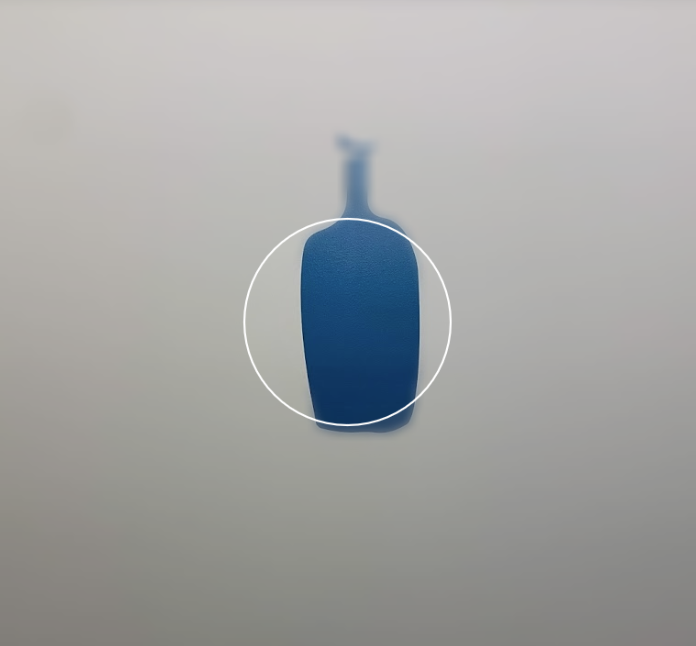
정말 저로써는 이해 할 수 없는 부분 이였지만,
하루 빨리 개선 되서 업데이트 되기 전에, 좀 더 편하게 포토샾 없이 모자이크를 사용하기 원했습니다.
그러던 중 검색을 통해 한 사이트에서 간편하게 모자이크를 할 수 있음을 알았고,
지금은 블로그 쓰기 전 사이트를 통해 간편하게 모자이크 처리 후 사진을 업로드 하고 있습니다.
https://www.facepixelizer.com/
Facepixelizer | Pixelate - Blur - Anonymize
Protect the privacy of your friends on Facebook with facepixelizer.com
www.facepixelizer.com
바로 페이스픽셀라이저 입니다.

가입 할 필요도 없습니다.
사이트에 들어가서 내 사진을 드레그&드랍 하고,
마우스 클릭으로(정확하게 말하면 클릭 후 드레그) 편하게 이전 처럼 모자이크 처리가 가능 하게 되어있습니다.

비디오 튜토리얼 한번 보시면 다들 사용하는데 어려움 없으실 겁니다.
픽셀라이즈Pixelize(모자이크) 버튼을 누르시면 얼굴 인식이 되면서 자동으로 처리되며,
안된 부분은 마우스로 사각을 만들어서 모자이크 처리 해주시면 됩니다.
얼굴이 너무 작으면 잘 인식이 되지 않지만, 얼굴이 잘 나온 사진으로 하면 자동으로 모자이크 처리를 잘 해줍니다.
모자이크 처리 후 Save Image버튼을 눌러 저장 해주고, 원본으로 돌아가려면 Revert 버튼을 눌러 주시면 됩니다.
모자이크가 필요한 사진을 facepixelizer 사이트를 통해 처리 후 티스토리에 업데이트 하는 방법으로 바꾸니,
이번에 업데이트 된 글쓰기 에디터도 쓸만 하네요.
여러분들에게도 도움이 될까 하고 작성해 봅니다.
'꿀팁' 카테고리의 다른 글
순수익 700에서 2200만원 한달만에 만든 0원 마케팅 방법 (1) 2022.08.23 무료나눔 게시판 완벽 정리 (0) 2021.01.20 회원가입 없는 온라인 도구 모음 사이트 (2) 2019.11.14 유튜브 랭킹 사이트 (1) 2019.11.01 흑백사진이 컬러사진으로 바뀌는 마법을 보고 싶다면~ (0) 2019.07.28